
Заглавная страница Избранные статьи Случайная статья Познавательные статьи Новые добавления Обратная связь FAQ Написать работу КАТЕГОРИИ: ТОП 10 на сайте Приготовление дезинфицирующих растворов различной концентрацииТехника нижней прямой подачи мяча. Франко-прусская война (причины и последствия) Организация работы процедурного кабинета Смысловое и механическое запоминание, их место и роль в усвоении знаний Коммуникативные барьеры и пути их преодоления Обработка изделий медицинского назначения многократного применения Образцы текста публицистического стиля Четыре типа изменения баланса Задачи с ответами для Всероссийской олимпиады по праву 
Мы поможем в написании ваших работ! ЗНАЕТЕ ЛИ ВЫ?
Влияние общества на человека
Приготовление дезинфицирующих растворов различной концентрации Практические работы по географии для 6 класса Организация работы процедурного кабинета Изменения в неживой природе осенью Уборка процедурного кабинета Сольфеджио. Все правила по сольфеджио Балочные системы. Определение реакций опор и моментов защемления |
Бібліотека елементів Electronics WorkbenchСодержание книги
Поиск на нашем сайте
ЗМІСТ Практичне заняття №1 Технологія створення схем засобами Electronics Workbench. Моделювання кіл постійного струму з застосуванням законів Ома і Кіркгофа, засобами Electronics Workbench і Mathcad................................................................................. Практичне заняття №2 Моделювання кіл постійного струму за методом контурних струмів та вузлових потенціалів засобами Electronics Workbench і Mathcad....................................... Практичне заняття №3 Моделювання операцій складання та віднімання синусоідальних струмів та напруг засобами Electronics Workbench................................................................................. Практичне заняття №4 Вимірювання частоти, фази і потужності засобами Electronics Workbench.......................... Практичне заняття №5 Інструментальні засоби проектування. Графічні та буквено-цифрові позначення на схемах..................................................................................................................................... Практичне заняття №6 Проектування з використанням Microsoft Visio..................................................................... Практичне заняття №7 Проектування з використанням AutoCAD............................................................................... Практичне заняття №8 Проектування з використанням ElectriCS.............................................................................. Практичне заняття №9 Основи програмування та принципи складання схем електричних-принципових засобами EasySoft...................................................................................................................... Практичне заняття №10 Вивчення законів булевої алгебри на прикладі логічних елементів засобами EasySoft.... Практичне заняття №11 Керування освітленням на сходах трьохповерхового будинку засобами EasySoft............. Практичне заняття №12 Пакет MATLAB. Бібліотека Blockset and Toolboxes. Бібліотека Powerlib Extras. Технологія складання блок-схем............................................................................................... Практичне заняття №13 Моделювання кола постійного та синусоідального струму засобами Matlab............................................................................................................................................ Практичне заняття №14 Складання віртуальної моделі трансформатора засобами Matlab.......................................... Практичне заняття №15 Складання віртуальної моделі двигуна постійного струму засобами Matlab....................... ПРАКТИЧНЕ ЗАНЯТТЯ №1 ТЕМА: Технологія створення схем засобами Electronics Workbench. Моделювання кіл постійного струму з застосуванням законів Ома і Кіркгофа, засобами Electronics Workbench і Mathcad
Мета: Ознайомлення з основною базою елементів програмного забезпечення Electronics Workbench
1.1 Призначення оболонки Electronics Workbench Програмна оболонка Electronics Workbench призначена для моделювання та аналізу електричних схем і дозволяє моделювати аналогові, цифрові та цифро-аналогові схеми високого ступеня складності. Програма Electronics Workbench сумісна с програмою P-SPICE, тобто надає можливість експорту та імпорту схем та результатів вимірів у різні її версії. Крім того, вона базується на стандартних елементах програми SPICE, а це дозволяє експортувати різноманітні моделі елементів та проводити обробку результатів, використовуючи додаткові можливості різних версій програми P-SPICE. У бібліотеку компонентів програми входять: пасивні елементи, транзистори, керовані джерела, керовані ключі, гібридні елементи, індикатори, логічні елементи, тригерні пристрої, цифрові та аналогові елементи, спеціальні комбінаційні та послідовностні схеми. Активні елементи можуть бути представлені моделями як ідеальних, так і реальних елементів. Існує можливість також створення своїх моделей елементів та додавання їх у бібліотеку елементів. У програмі використаний великий набір приладів для проведення вимірів: амперметр, вольтметр, осцилограф, мультиметр, боде-плотер, функціональний генератор, генератор слів, логічний аналізатор та логічний перетворювач. За допомогою Electronics Workbench можна проводити аналіз схем на постійному та змінному струмах. Усі операції виконуються за допомогою миши і клавіатури. За допомою налагодження приладів є можливість: змінювати шкалу приладів у залежності від діапазону вимірів, задавати режими роботи приладу, задавати вид вхідного впливу на схему (постійні та гармонійні струми і напруги, трикутні та прямокутні імпульси). Графічні можливості програми дозволяють: одночасно спостерігати декілька кривих на графіку та відображати їх різними кольорами; вимірювати координати точок на графіку; імпортувати данні у графічний редактор, що дозволяє виконувати необхідні редагування рисунку на його вивід на друк.
ПРАКТИЧНЕ ЗАНЯТТЯ №2 ПРАКТИЧНЕ ЗАНЯТТЯ №3 ПРАКТИЧНЕ ЗАНЯТТЯ №4 ТЕМА: Вимірювання частоти, фази і потужності засобами Electronics Workbench Мета: Отримати практичні навички використання осцилографу у Electronics Workbench для проведення вимірювань методом фігур Ліссажу
Розглянемо один з варіантів вимірювання частоти і фази за допомогою осцилографічного методу – за інтерференційними фігурами (фігури Ліссажу). Схема виконання таких вимірювань наведена на рис.4.1. Крім осцилографу вона містить джерело Us опорної частоти та досліджувальне джерело сигналів Ux. Оскільки масштаб по вісям Х (канал А) та Y (канал В) різні, то для симетрії фігур амплітуда джерела Ux обрана меншою (рис.4.1). При фазі 900 напруга Ux фігура Ліссажу являє собою круг (рис.4.2), при 450 – похилий під 450 еліпс (рис.4.3). Точність вимірів фази та частоти за допомогою фігур Ліссажу суттєво нижче, ніж осцилографічних у режимі ZOOM, однак вони можуть бути використані для демонстрації дослідів по інтерференції хвиль та інших хвильових процесів. У якості прикладу на рис.4.4 наведена інтерференційна картина при нульовій фазі джерела Ux при частоті 2000Гц. Розглянемо питання вимірювання потужності та фази у колі змінного струму. Якщо на ділянці кола (двохполюсника) тече струм
Двійка у знаменнику з’явилася у зв’язку з тим, що при розрахунках потужності використовується діюче значення струму та напруги, яке у
де S=IU – повна потужність;
Рис.4.1 – Вимірювання фази та частоти за фігурами Ліссажу Щодо другою складової виразу (4.2), то тут слід згадати о понятті комплексної потужності, вираз для якої можна отримати при заміні комплекса напруги
Так як
співпадає з першим членом виразу (4.3) і також називається активною потужністю. Коефіцієнт при другому члені виразу (4.4) називається реактивною потужністю:
і у такому виді використовується при її розрахунках. При цьому величини P, Q і S створюють так званий трикутник потужності та пов’язані між собою співвідношенням:
Якщо діяти природним шляхом (без використання сполученого комплексу напруги), то комплексна частина виразу (4.1) може бути представлена як
як і у формулі 4.2, пульсує з подвійною частотою. Для вимірювання потужності та її складових використовуємо модель ватметру. Модифікована схема цієї моделі містить (рис.4.2, а,б) кероване струмом джерело Іс, що імітує струмову обмотку ватметру (вхід І); кероване напругою джерело Uc1, що імітує обмотку напруги (вход U); перемножував М, що імітує взаємодію струмової та обмотки напруги ватметра (вихід W – для вимірювання активної потужності вольтметром постійного струму). Активний опір «струмової обмотки», що вмикається послідовно з навантаженням (зажим L – LOAD), складеної у даному випадку з послідовно увімкнених конденсатора Cn та активного опору Rn, визначається обраним (у діалоговому вікні) значенням коефіцієнта передачі джерела Іс та у даному випадку дорівнює 0,001 Ом. У той же час для реалізації алгоритму ватметру на базі перемножувала необхідно забезпечити масштаб 1А=1В та відповідно еквівалентний опір «струмової обмотки» 1Ом, що досягається встановленням коефіцієнту передачі джерела Іс (у даному випадку – 1000). Цю функцію у розглядаємому приладі виконує додаткове кероване джерело Uc2 з коефіцієнтом передачі 1000, що дозволяє підвищити рівень сигналу на вході фазометру, який відсутній. Правильність функціонування фазометру можна перевірити за показаннями амперметру Іn та вольтметру W, «проградуюваного» у одиницях активної потужності, тобто у Вт, мВт і т.д. Оскільки амперметр In вимірює діюче (ефективне) значення струму, то активна потужність може бути визначена як
Фазометр складається з двох компараторів на ОУ1, на входи яких надходять сигнали з струмової та обмотки напруги ватметру. Обраний режим роботи ОУ1 за вихідною напругою VSW+=3,6В, VSW-=0 дозволяє сформувати на їх виходах одно полярні імпульси фіксованої амплітуди 3,6В та зміщені відносно один одного на часовий проміжок Т2-Т1=4,5мс (рис.4.2,в), що при значенні періоду Т=20мс відповідає фазовому куту між напругою та струмом у досліджувальному колі
Рис.4.2 – Вимірювач потужності та фази (а,б) та осцилограми сигналів у каналі фазометру (в) Розглянуті складові потужності змінного струму можуть бути визначені також за її максимальному та мінімальному значеннями в результаті осцилографічних вимірювань вихідного сигналу ватметру. Активна потужність при цьому визначається як
ПРАКТИЧНЕ ЗАНЯТТЯ №5
ПРАКТИЧНЕ ЗАНЯТТЯ №6 ПРАКТИЧНЕ ЗАНЯТТЯ №7 Настроювання програми Запускаємо програму Þ ярлик пакета: AutoCAD Þ активізуємо його Þ відбувається завантаження пакета (нажати лівою кнопкою миші два рази) і з'явиться діалогове вікно Початок роботи. Необхідно підвести покажчик миші на кнопку з одним з варіантів роботи, зображених у верхній частині вікна:
Рис.5.6. Ярлик AutoCAD 2002 відкрити малюнок Креслення системи AutoCAD зберігаються у файлах з розширенням dwg. Імена файлів можуть містити російські й латинські букви, цифри, спеціальні знаки (@, #, $, &, -), а так само пробіли. Інші символи, як правило, не допускаються, тому що є службовими й можуть бути неправильно інтерпретовані операційною системою Windows. Для зручності роботи бажано користувальницькі креслення зберігати в окремих папках і ні в ком випадку не записувати в основні й допоміжні папки AutoCAD, інакше такі файли будуть засмічувати програмне забезпечення, а так само можуть бути загублені при зміні версії. Операції над файлами зібрані в падаючому меню Файл:
Найпростіший шаблон
Вибираємо одиниці виміру Метричні, і натискаємо по кнопці Ok Використовувати шаблон Цей вид шаблона використовується після того, як виконане креслення, використовуючи вкладку Модель, і при виводі його на печатку потрібно перемикатися в простір аркуша. Цей вид шаблона використовується для технічних креслень, які будуть виводиться на печатку. Креслення деталей виконується в просторі моделі, а потім вибравши потрібної шаблон (наприклад Формат A4_ЕСКД.dwt), використовуючи вертикальну лінійку прокручування, потім нажати Ok, перейти в простір аркуша Layout1. Вибір майстра. У цьому вікні можливий вибір з 2-х режимів: · швидка підготовка (з формою 210х297) · детальна підготовка У режимі Швидкої підготовки будуть запитаний тільки тип лінійних одиниць і розміри зони малювання. Більше докладне Настроювання детальна. Настроюються Ø Одиниці виміру – вибрати десяткові (поставивши крапку напроти назви - Ø Кут – вибрати тип кутових одиниць і їхня точність, вибираємо десяткові градуси з точністю до цілих (0).
 

Ø Нульовий кут – вибрати напрямок нульового кута, вибираємо схід.
Ø Відлік кутів – вибираємо проти годинникової стрілки.
Ø Область малюнка (Area) – ширина 420, довжина 297
В основному вікні треба визначити початкові розміри зони малювання, що називається зоною лімітів. Вона відзначена сіткою. Лівий нижній кут цієї прямокутної зони має нульові координати, а верхній правий кут визначається користувачем. За замовчуванням ця зона формату А3 (420х297), але можна вибрати й інші розміри, використовуючи поля Ширина й Довжина. У лівому нижньому куті графічного екрана зображена піктограма осей координат. Вісь Х спрямована уздовж горизонтальної крайки екрана, вісь В – уздовж вертикальної. Основна система координат, у якій, за замовчуванням, починаємо роботи, називається Світовий (МСК). Вісь Z спрямована від площини екрана до вас (це важливо, якщо працювати не на площині, а в просторі). Хоча задані розміри зони лімітів, не обов'язково строго дотримуватися цих обмежень. Вихід за межі лімітів допустимо. При необхідності розміри області креслення (малювання) можна в будь-який момент змінити: Нажати Сітка, потім через меню дати команду Формат® Обмежено, указати лівий нижній кут, а потім правий верхній кут (на екрані) – сітка переміниться. ПРАКТИЧНЕ ЗАНЯТТЯ №8 ПРАКТИЧНЕ ЗАНЯТТЯ №9 ПРАКТИЧНЕ ЗАНЯТТЯ №10 ПРАКТИЧНЕ ЗАНЯТТЯ №11 ПРАКТИЧНЕ ЗАНЯТТЯ №12 ПРАКТИЧНЕ ЗАНЯТТЯ №13 РЕЗУЛЬТАТИ ОБЧИСЛЕНЬ Методконтурних струмів A = 66 -40 -18 -40 66 -14 -18 -14 52 B = -174 i1 = -2.0600 i4 = 0.7948 i3 = 0.3471 i5 = -0.1452 i2 = 0.4478 i6 = 0.5929 Перевiркабалансупотужностi Ppotr = 53.9171 Pist = 53.9171 dP = 1.3178e-014 Матричний метод G = 1 0 0 0 1 -1 0 0 1 0 1 0 -1 1 0 1 0 -1
D = 0 -1 0 0 1 1 1 0 -1 0 0 -1 0 1 1 -1 0 0 E = J = R = 8 14 20 12 40 18 I = -2.0600 0.4478 0.3471 0.7948 -0.1452 0.5929
Simulink
Результати отримані у Simulink
Потенційна діаграма Потенціальна діаграма для контуру з джерелом ЕРС Аналіз результатів
ПРАКТИЧНЕ ЗАНЯТТЯ №14 ПРАКТИЧНЕ ЗАНЯТТЯ №15 ЗМІСТ Практичне заняття №1 Технологія створення схем засобами Electronics Workbench. Моделювання кіл постійного струму з застосуванням законів Ома і Кіркгофа, засобами Electronics Workbench і Mathcad................................................................................. Практичне заняття №2 Моделювання кіл постійного струму за методом контурних струмів та вузлових потенціалів засобами Electronics Workbench і Mathcad....................................... Практичне заняття №3 Моделювання операцій складання та віднімання синусоідальних струмів та напруг засобами Electronics Workbench................................................................................. Практичне заняття №4 Вимірювання частоти, фази і потужності засобами Electronics Workbench.......................... Практичне заняття №5 Інструментальні засоби проектування. Графічні та буквено-цифрові позначення на схемах..................................................................................................................................... Практичне заняття №6 Проектування з використанням Microsoft Visio..................................................................... Практичне заняття №7 Проектування з використанням AutoCAD............................................................................... Практичне заняття №8 Проектування з використанням ElectriCS.............................................................................. Практичне заняття №9 Основи програмування та принципи складання схем електричних-принципових засобами EasySoft...................................................................................................................... Практичне заняття №10 Вивчення законів булевої алгебри на прикладі логічних елементів засобами EasySoft.... Практичне заняття №11 Керування освітленням на сходах трьохповерхового будинку засобами EasySoft............. Практичне заняття №12 Пакет MATLAB. Бібліотека Blockset and Toolboxes. Бібліотека Powerlib Extras. Технологія складання блок-схем............................................................................................... Практичне заняття №13 Моделювання кола постійного та синусоідального струму засобами Matlab............................................................................................................................................ Практичне заняття №14 Складання віртуальної моделі трансформатора засобами Matlab.......................................... Практичне заняття №15 Складання віртуальної моделі двигуна постійного струму засобами Matlab....................... ПРАКТИЧНЕ ЗАНЯТТЯ №1 ТЕМА: Технологія створення схем засобами Electronics Workbench. Моделювання кіл постійного струму з застосуванням законів Ома і Кіркгофа, засобами Electronics Workbench і Mathcad
Мета: Ознайомлення з основною базою елементів програмного забезпечення Electronics Workbench
1.1 Призначення оболонки Electronics Workbench Програмна оболонка Electronics Workbench призначена для моделювання та аналізу електричних схем і дозволяє моделювати аналогові, цифрові та цифро-аналогові схеми високого ступеня складності. Програма Electronics Workbench сумісна с програмою P-SPICE, тобто надає можливість експорту та імпорту схем та результатів вимірів у різні її версії. Крім того, вона базується на стандартних елементах програми SPICE, а це дозволяє експортувати різноманітні моделі елементів та проводити обробку результатів, використовуючи додаткові можливості різних версій програми P-SPICE. У бібліотеку компонентів програми входять: пасивні елементи, транзистори, керовані джерела, керовані ключі, гібридні елементи, індикатори, логічні елементи, тригерні пристрої, цифрові та аналогові елементи, спеціальні комбінаційні та послідовностні схеми. Активні елементи можуть бути представлені моделями як ідеальних, так і реальних елементів. Існує можливість також створення своїх моделей елементів та додавання їх у бібліотеку елементів. У програмі використаний великий набір приладів для проведення вимірів: амперметр, вольтметр, осцилограф, мультиметр, боде-плотер, функціональний генератор, генератор слів, логічний аналізатор та логічний перетворювач. За допомогою Electronics Workbench можна проводити аналіз схем на постійному та змінному струмах. Усі операції виконуються за допомогою миши і клавіатури. За допомою налагодження приладів є можливість: змінювати шкалу приладів у залежності від діапазону вимірів, задавати режими роботи приладу, задавати вид вхідного впливу на схему (постійні та гармонійні струми і напруги, трикутні та прямокутні імпульси). Графічні можливості програми дозволяють: одночасно спостерігати декілька кривих на графіку та відображати їх різними кольорами; вимірювати координати точок на графіку; імпортувати данні у графічний редактор, що дозволяє виконувати необхідні редагування рисунку на його вивід на друк.
Бібліотека елементів Electronics Workbench На рис. 1 наведені усі наявні в Electronics Workbench поля компонентів.
Рис.1 – Поля компонентів програми Electronics Workbench У бібліотеку елементів програми Electronics Workbench входять аналогові, цифрові та цифро-аналогові компоненти. Усі компоненти можна умовно розділити на наступні групи: базові компоненти; джерела; лінійні компоненти; ключі; нелінійні компоненти; індикатори; логічні компоненти; вузли комінаційного типу; вузли послідовного типу; гібридні компоненти. Нижче наведено перелік компонентів, необхідних для виконання практичних занять данного курсу.
Усі джерела у Electronics Workbench ідеальні. Внутрішній опір ідеального джерела дорівнює нулю, тому його вихідна напруга не залежить від навантаження. Ідеальне джерело струму має нескінченно великий внутрішній опір, тому його струм не залежить від опору навантаження.
Джерело постійного струму. Стрілка показує напрямок струму від «+» до «-».
Резистор.
Конденсатор.
Змінний конденсатор. Змінний конденсатор допускає можливість зміни величини ємності.
Катушка індуктивності.
Катушка змінної індуктивності.
Ключі мають два стана: вимкнене та ввімкнене. У вимкнутому стану вони являють собою нескінченно великий опір, у ввімкнутому стані їх опір рівний нулю. Ключі можуть бути керованими: клавішою; таймером; напругою; струмом.
На схему виводиться зменшене зображення осцилографа, що має чотири вхідних зажими. Верхній правий – загальний. Потенціал на цьому виводі є загальною точкою, відносно якої осцилограф вимірює напругу. Як правило цей вивід заземлюють, для того, щоб оцилограф вимірював напругу відносно нуля. Нижній правий – вхід синхронізації. Лівий та правий нижні зажими являють собою відповідно вхід каналу А та вхід каналу В. Для проведення вимірів осцилограф необхідно налагодити, для чого необхідно задати: розташування вісей, за якими відкладається сигнал; потрібний масштаб розгортки по вісям; зсув початку координат по вісям; режим роботи за входом: закритий або відкритий; режим синхронізації: внутрішній або зовнішній. Панель керування має чотири поля керування: поле керування горизонтальною розгорткою (масштаб часу); поле керування синхронізацією (запуском); поле керування каналом А; поле керування каналом В. Поле керування горизонтальною розгорткою служить для завдання масштабу горизонтальної вісі осцилографа при спостеріганні напруги на входах каналів А і В у залежності від часу. Часовий масштаб задається у s/div, ms/div та ns/div. За допомогою строки XPOS, можна дискретно пересувати осцилограми за горизонтальною віссю. При натисканні на кнопку Y/T за вертикальною віссю відкладається напруга, а за горизонтальною – час. При натисканні на кнопку А/В за вертикальною віссю відкладається амплітуда напруги на вході канала А, а за горизонтальною – канала В, і при натисканні на кнопку В/А навпаки. Поля керування каналами А і В знаходяться у нижній частині панелі осцилографа. Верхнє вікно у полі дозволяє керувати масштабом вісі відображаємої напруги за вертикальною або горизонтальною віссю з вибором ціни ділення. Масштаб для кожної вісі встановлюється окремо. Для отримання необхідного відображення рекомендовано встановлювати масштаб, відповідаючий очікуваній напрузі. Нижче розташовано поле, що дозволяє дискретно пересівати вісь Х угору на униз. Для розведення зображення від каналів А і В, використовують зсув за віссю Y (Y position). Три нижні кнопки реалізують різні режими роботи входу осцилографа. Режим роботи осцилографа з закритим входом встановлюється натисканням на кнопку АС. У цьому режимі на вхід не пропускається постійна складова сигналу. При натисканні на кнопку DC осцилограф пропускає як постійну так і змінну складові сигналу. При натисканні на кнопку 0 вхід осцилографа з’єднується з загальним його виводом, що дозвояє визначити положення нульової відмітки за віссю Y. Керування синхронізацією. Верхнє праве поле Trigger визначає момент початку відображення осцилограми на екрані осцилографа. Кнопки у рядку Edge задають момент запуска осцилограми за фронтом або за зрізом імпульса на вході синхронізації. Поле Level дозволяє задавати рівень, при перевищенні якого відбувається запуск осцилограми. Значення рівня можна зсунути на 3 пділки униз або угору. Осцилограф має чотири режима синхронізації: автоматичний режим (Auto) – запуск осцилограми здійснюється при підключенні осцилографа до схеми. Коли «промінь»
|
||||||||||||||||||||||||||||||||||||||||||||||||||||||||||
|
Последнее изменение этой страницы: 2016-04-21; просмотров: 130; Нарушение авторского права страницы; Мы поможем в написании вашей работы! infopedia.su Все материалы представленные на сайте исключительно с целью ознакомления читателями и не преследуют коммерческих целей или нарушение авторских прав. Обратная связь - 18.218.42.199 (0.018 с.) |

 та створює на ньому спадання напруги
та створює на ньому спадання напруги  , то на цій ділянці буде виділятися потужність:
, то на цій ділянці буде виділятися потужність: (4.1)
(4.1) разів менше амплітудного. Враховуючи загальнопрйняті позначення для діючих значень струмів та напруг, після перетворень добутку синусів для дійсної чатини виразу отримаємо:
разів менше амплітудного. Враховуючи загальнопрйняті позначення для діючих значень струмів та напруг, після перетворень добутку синусів для дійсної чатини виразу отримаємо: (4.2)
(4.2) – постійна або активна складова потужності.
– постійна або активна складова потужності.
 на величину
на величину  . При такій заміні отримаємо:
. При такій заміні отримаємо: (4.3)
(4.3) , то модуль комплексної потужності рівний повній потужності S=IU. Перший член виразу (4.3):
, то модуль комплексної потужності рівний повній потужності S=IU. Перший член виразу (4.3): ,
, ,
, .
. та за правилами зворотного перетворення, прийнятим у символічному методі, миттєве значення потужності (визначається коефіцієнтом при уявній одиниці)
та за правилами зворотного перетворення, прийнятим у символічному методі, миттєве значення потужності (визначається коефіцієнтом при уявній одиниці)
 , що практично співпадає з показаннями вольтметру W.
, що практично співпадає з показаннями вольтметру W. . Сигнали з компараторів надходять на входи диференційного підсилювача на ОУ2 з коефіцієнтом передачі R3/R2=0,1, на виході Ph (PHASE) якого формуються сигнали амплітудою
. Сигнали з компараторів надходять на входи диференційного підсилювача на ОУ2 з коефіцієнтом передачі R3/R2=0,1, на виході Ph (PHASE) якого формуються сигнали амплітудою  , тривалістю Т2-Т1 та періодом слідування Т. Постійна складова такої послідовності, виміряєма вольтметром DEG/mV, складає
, тривалістю Т2-Т1 та періодом слідування Т. Постійна складова такої послідовності, виміряєма вольтметром DEG/mV, складає  , мВ, тобто показання вказаного вольтметру відповідають значенню кута
, мВ, тобто показання вказаного вольтметру відповідають значенню кута  у градусах, що і підтверджено результатами моделювання на рис.4.2,а.
у градусах, що і підтверджено результатами моделювання на рис.4.2,а.
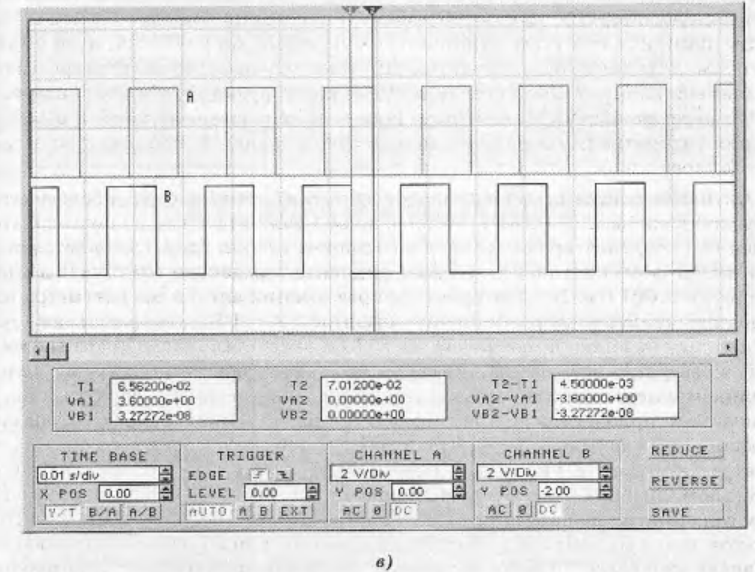
 ; повна потужність
; повна потужність  (розрахункове значення
(розрахункове значення  . Фазовий кут визначається за часовим проміжком Т2-Т1 (рис.4.2, а) між двома близькими точками перетину вісі Х з осцилограмою, тобто
. Фазовий кут визначається за часовим проміжком Т2-Т1 (рис.4.2, а) між двома близькими точками перетину вісі Х з осцилограмою, тобто  . Після цього можна визначити реактивну та перевірити активну потужність за допомогою вищенаведених формул.
. Після цього можна визначити реактивну та перевірити активну потужність за допомогою вищенаведених формул.
 , найпростіший шаблон
, найпростіший шаблон  , по шаблоні й виклик майстра, а потім нажати лівою кнопкою миші по кнопці.
, по шаблоні й виклик майстра, а потім нажати лівою кнопкою миші по кнопці. Рис.5.7. Вікно збереження змін
Необхідно за допомогою миші клацнути по кнопці Так, якщо зміна потрібно зберегти, чи Ні, якщо зміни не потрібні.
Рис.5.7. Вікно збереження змін
Необхідно за допомогою миші клацнути по кнопці Так, якщо зміна потрібно зберегти, чи Ні, якщо зміни не потрібні.
 ); можна вибрати точність із контекстного меню
); можна вибрати точність із контекстного меню  .
.




 З’єднуючий вузол. Застосовується для з’єдання провідників та створення контрольних точок. До кожного вузла може буди під’єднано не більш чотирьох провідників.
З’єднуючий вузол. Застосовується для з’єдання провідників та створення контрольних точок. До кожного вузла може буди під’єднано не більш чотирьох провідників. Заземлення. Цей компонент має нульову напругу і таким чином забезпечує вихідну точку для відрахунку потенціалів
Заземлення. Цей компонент має нульову напругу і таким чином забезпечує вихідну точку для відрахунку потенціалів
 Джерело постійної напруги. ЕРС джерела постійної напруги або батареї вимірюється у вольтах. Коротка риска біля першого входу батареї має від’ємний потенціал по відношенню до другого з довгою.
Джерело постійної напруги. ЕРС джерела постійної напруги або батареї вимірюється у вольтах. Коротка риска біля першого входу батареї має від’ємний потенціал по відношенню до другого з довгою. Джерело змінної напруги. Є можливість установки частоти та початкової фази. Напруга джерела відраховується від виводу зі знаком «-».
Джерело змінної напруги. Є можливість установки частоти та початкової фази. Напруга джерела відраховується від виводу зі знаком «-». Джерело змінного струму. Є можливість установки частоти та початкової фази. Струм джерела відраховується від виводу зі знаком «-».
Джерело змінного струму. Є можливість установки частоти та початкової фази. Струм джерела відраховується від виводу зі знаком «-». Генератор тактових імпульсів. Виробляє послідовність прямокутних імпульсів. Можна регулювати амплітуду імпульсів, коефіцієнт заповнення та частоту надходження. Відрахунок амплітуди імпульсів генератора здійснюється від виводу, протилежному виводу «+».
Генератор тактових імпульсів. Виробляє послідовність прямокутних імпульсів. Можна регулювати амплітуду імпульсів, коефіцієнт заповнення та частоту надходження. Відрахунок амплітуди імпульсів генератора здійснюється від виводу, протилежному виводу «+». Джерело напруги, кероване напругою. Вихідна напруга джерела напруги, керованого напругою, залежить від вхідної напруги, прикладеної до керуючого зажиму.
Джерело напруги, кероване напругою. Вихідна напруга джерела напруги, керованого напругою, залежить від вхідної напруги, прикладеної до керуючого зажиму. Джерело струму, кероване напругою. Величина струму джерела струму, керованого напругою, залежить від вхідної напруги, прикладеної до керуючого зажиму.
Джерело струму, кероване напругою. Величина струму джерела струму, керованого напругою, залежить від вхідної напруги, прикладеної до керуючого зажиму. Джерело струму, кероване струмом. Величина струму джерела струму, керованого струмом, залежить від величини вхідного струму.
Джерело струму, кероване струмом. Величина струму джерела струму, керованого струмом, залежить від величини вхідного струму.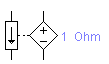 Джерело напруги, кероване струмом. Величина напруги джерела напруги, керованого струмом, залежить від величини вхідного струму.
Джерело напруги, кероване струмом. Величина напруги джерела напруги, керованого струмом, залежить від величини вхідного струму. Джерело напруги +5В. Використовуючи це джерело напруги, можна встановлювати фіксований потенціал вузла 5В або рівень логічної одиниці.
Джерело напруги +5В. Використовуючи це джерело напруги, можна встановлювати фіксований потенціал вузла 5В або рівень логічної одиниці. Джерело сигналу «логічна одиниця». За допомогою цього джерела встановлюють рівень логічної одиниці у вузлі схеми.
Джерело сигналу «логічна одиниця». За допомогою цього джерела встановлюють рівень логічної одиниці у вузлі схеми.

 Змінний резистор. Положення бігунка змінного резистора встановлюється за допомогою спеціального елементу – стрілки-регулятора. У діалоговому вікні можна встановити опір, початкове положення бігунка (у відсотках) та крок збільшення. Є можливість змінювати положення бігунка за допомогою клавіш-ключів.
Змінний резистор. Положення бігунка змінного резистора встановлюється за допомогою спеціального елементу – стрілки-регулятора. У діалоговому вікні можна встановити опір, початкове положення бігунка (у відсотках) та крок збільшення. Є можливість змінювати положення бігунка за допомогою клавіш-ключів.


 Трансформатор. Трансформатор використовується для перетворення напруги U1 у напругу U2.
Трансформатор. Трансформатор використовується для перетворення напруги U1 у напругу U2. Реле. Електромагнітне реле може мати замкнені або нормально розімкнуті контакти. Воно спрацьовує, тоді коли струм у керуючій обмотці перевищує значення струму спрацювання. Реле залишається у стані спрацювання до тих пір, доки струм у керуючій обмотці перевищує стримуючий струм, значення якого повинно бути менше за струм спрацювання.
Реле. Електромагнітне реле може мати замкнені або нормально розімкнуті контакти. Воно спрацьовує, тоді коли струм у керуючій обмотці перевищує значення струму спрацювання. Реле залишається у стані спрацювання до тих пір, доки струм у керуючій обмотці перевищує стримуючий струм, значення якого повинно бути менше за струм спрацювання. Ключ, керований клавішею. Ключі можуть бути замкнутими або розімкнутими за допомогою клавіш на клавіатурі.
Ключ, керований клавішею. Ключі можуть бути замкнутими або розімкнутими за допомогою клавіш на клавіатурі. Реле часу. Реле часу являє собою ключ, що розмикається у момент часу (TOFF) та замикається у момент часу (TON).
Реле часу. Реле часу являє собою ключ, що розмикається у момент часу (TOFF) та замикається у момент часу (TON). Ключ, керований напругою. Ключ, керований напругою, має два керуючих параметра: вмикаючий (VON) та вимикаючий (VOFF). Він замикається, коли керуюча напруга більша або дорівнює вмикаючій напрузі VON, та розмикається, коли вона дорівнює або менше, за вимикаючу напругу VOFF.
Ключ, керований напругою. Ключ, керований напругою, має два керуючих параметра: вмикаючий (VON) та вимикаючий (VOFF). Він замикається, коли керуюча напруга більша або дорівнює вмикаючій напрузі VON, та розмикається, коли вона дорівнює або менше, за вимикаючу напругу VOFF. Ключ, керований струмом, працює аналогічно ключу, керованого напругою. Коли струм через керуючі виводи перевищує струм включення ION, ключ замикається; коли струм падає нижче чтруму вимикання IOFF – ключ розмикається.
Ключ, керований струмом, працює аналогічно ключу, керованого напругою. Коли струм через керуючі виводи перевищує струм включення ION, ключ замикається; коли струм падає нижче чтруму вимикання IOFF – ключ розмикається. Лампа накалювання. Лампа накалювання – елемент резестивного типу, перетворюючий електроенергію у світлову енергію. Вона характеризується двома параметрами: максимальною потужністю PMAX та максимальною напругою VMAX.
Лампа накалювання. Лампа накалювання – елемент резестивного типу, перетворюючий електроенергію у світлову енергію. Вона характеризується двома параметрами: максимальною потужністю PMAX та максимальною напругою VMAX. Запобіжник. Запобіжник розриває коло, якщо струм у ньому перевищує максимальний IMAX.
Запобіжник. Запобіжник розриває коло, якщо струм у ньому перевищує максимальний IMAX. Мультиметр. Мультиметр використовується для виміру: напруги (постійної та змінної); струму (постійного та змінного); опору; рівня напруги у децибелах.
Мультиметр. Мультиметр використовується для виміру: напруги (постійної та змінної); струму (постійного та змінного); опору; рівня напруги у децибелах. Осцилограф. Осцилограф, імітований програмою Electronics Workbench, являє собою аналог двохпроміневого запам’ятовуючого осцилографа та має дві модифікації: просту та розширену. Розширена модифікація за своїми можливостями наближена до цифрового запам’ятовуючого осцилографа. Полегшити аналіз осцилограм можна увімкнувши режим Pause after each screen. У цьому режимі розрахунок схеми припиняється після того, як промінь осцилографа проходить увесь екран. Це буває необхідним при трудношях з синхронізацією зображення на екрані осцилографа. Зупинити процем розрахунку схеми у будь-який момент часу можна натиснувши клавішу F9 або обравши пункт Pause.
Осцилограф. Осцилограф, імітований програмою Electronics Workbench, являє собою аналог двохпроміневого запам’ятовуючого осцилографа та має дві модифікації: просту та розширену. Розширена модифікація за своїми можливостями наближена до цифрового запам’ятовуючого осцилографа. Полегшити аналіз осцилограм можна увімкнувши режим Pause after each screen. У цьому режимі розрахунок схеми припиняється після того, як промінь осцилографа проходить увесь екран. Це буває необхідним при трудношях з синхронізацією зображення на екрані осцилографа. Зупинити процем розрахунку схеми у будь-який момент часу можна натиснувши клавішу F9 або обравши пункт Pause.


